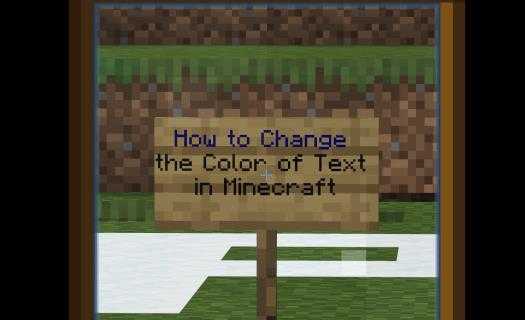Cómo ver el historial de compra en Roblox
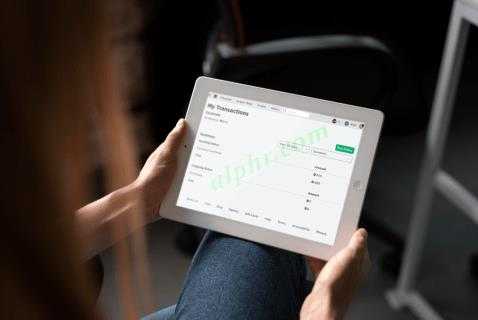
Ver el historial de compra de su videojuego te permite saber cuánto has gastado en el juego. También ayuda a recordarle lo que compró. Roblox le permite verificar su historial de compras en cualquier momento siempre que tenga acceso a su cuenta. Puedes hacerlo en varias plataformas.

Como jugador de Roblox que desea aprender sobre su historial de compras, ha venido al lugar correcto. Su cuenta de Roblox contiene toda la información necesaria, lista para ser vista. Sigue leyendo para averiguar cómo funciona el proceso.
Cómo ver el historial de compras de Roblox en un iPad
Roblox está disponible en todas las plataformas móviles, pero la aplicación no le muestra su historial de transacciones pasado. En cambio, la única forma de verificarlo es abrir un navegador e iniciar sesión en su cuenta de Roblox. El dispositivo que usa no importa, haciendo del iPad una de las opciones posibles.
Si bien puede comprar Robux en el juego, verificar sus compras anteriores solo es posible fuera del juego. Ahora que conoces esta limitación, puedes tomar tu iPad y comenzar.
Estos son los pasos para acceder a su historial de compras pasadas de Roblox:
- Abra cualquier navegador en su iPad.

- Inicie sesión en su cuenta de Roblox.

- Toque sus reservas Robux actuales.

- El Mis transacciones aparecerá la página.

- Comprobar el Compras de divisas y establecer un período.

En el menú de compras de divisas, puede configurarlo para mostrar compras durante los siguientes períodos:
- Dia pasado
- Semana
- Mes
- Año
Independientemente de su configuración, todas sus compras aparecen cronológicamente.
Si quieres, puedes tocar Compras para ver cómo gastaste esos Robux.
En el pasado, la página de mis transacciones solía llamarse "comercio."Realizó las mismas funciones, permitiendo a los jugadores verificar sus compras, compras de Roblox y la venta de bienes, entre muchas otras cosas. Todas estas estadísticas tienen que ver con el dinero, de ahí el nombre.
Cómo ver el historial de compras de Roblox en un Android
Algunos reproductores instalan y juegan Roblox en dispositivos Android, incluidos teléfonos inteligentes y tabletas. Al igual que el iPad, la aplicación móvil de Android no le permite verificar sus compras anteriores. En cambio, aún tendrá que confiar en navegadores como Google Chrome o Duckduckgo.
Aquí le mostramos cómo ver su historial de compra de Roblox en Android.
- Toque y inicie su navegador preferido en su dispositivo Android.

- Vaya al sitio web oficial de Roblox y seleccione Continuar en el navegador En la parte inferior de la pantalla.

- Ingrese a su cuenta.

- La página de inicio se carga de nuevo. Seleccionar Continuar en el navegador una vez más.

- Toque el Icono de Robux encontrado en la sección superior derecha al lado del Icono de engranaje(Ajustes).

- Haga clic en [Cantidad] Robux (Su saldo Robux actual).

- La página de mis transacciones aparece. Toque el Resumen desplegable y seleccione Compras de divisas para averiguar cuánto robux ha comprado.

- Aparece la lista de compras. Haga clic en el 10 por página desplegable y elija la cantidad que desea ver en cada página (25, 50 o 100).

- Toque el < 1 > (enlaces de navegador de página) en la parte inferior para navegar por la lista.

Como la experiencia es prácticamente idéntica a iniciar sesión en su cuenta en un iPad, los jugadores pueden pasar fácilmente de uno a otro.
Cómo ver el historial de compras de Roblox en un iPhone
Los iPhones suelen ser suficientes para los juegos y tienden a ejecutar Roblox con un rendimiento decente. Sin embargo, al igual que las otras plataformas, es necesario un navegador. Sin embargo, verificar sus compras pasadas en el mismo dispositivo es bastante conveniente.
Para verificar su historial de transacciones de Roblox en su iPhone, pruebe estas instrucciones:
- Abierto Safari u otro navegador en tu iPhone.

- Vaya al sitio web oficial de Roblox.

- Ingrese sus credenciales e inicie sesión.

- Toque el Robux ícono, seguido de su balance de Robux.

- La página de mis transacciones aparece.

- Grifo Compras de divisas Para verificar sus transacciones pasadas.

La organización de compras por período también funciona en un iPhone; Solo tiene que hacer clic en la configuración relevante para aplicarla.
Cómo ver el historial de compras de Roblox en una PC
Los usuarios de PC ya usan navegadores para otras funciones de Roblox, como la descarga de pieles. Es probable que inicien sesión en su cuenta a menudo, y este proceso les será familiar.
Aquí le mostramos cómo explorar sus compras de Roblox en una computadora:
- Iniciar cualquier navegador en su PC.

- Dirígete al sitio web oficial de Roblox.

- Ingrese a su cuenta.

- Clickea en el Robux ícono, seguido de su balance de Robux en la esquina superior derecha de su pantalla.

- Ve a la Mis transacciones página.

- Haga clic en Compras de divisas, luego organice por período para encontrar sus gastos pasados.

Es hora de reducir el gasto
Saber cuánto ha gastado en Roblox puede ayudarlo a tomar mejores decisiones. Es posible que esté mirando un nuevo juego o deseando ahorrar dinero reduciendo su presupuesto de juego por completo. En cualquier caso, es beneficioso que Roblox permita a los jugadores verificar su historial de transacciones pasado.
Preguntas frecuentes del historial de compras de Roblox
¿Puedo revisar mi historial de compra de Roblox en otro lugar además de un navegador??
No oficialmente, pero su cuenta bancaria debe tener registros de cada transacción saliente e entrante. Si puede acceder a su cuenta a través de una aplicación o usar su navegador, debería poder localizar sus transacciones Roblox rápidamente.
Si usa PayPal, también puede consultar su historial de pago. El servicio mantiene registros precisos y cronológicos para que pueda ver. Todo lo que necesita es iniciar sesión en PayPal e ir a la página correcta.